Приступаем к установке
Прежде чем углубиться в процесс установки, имеет смысл выполнить резервное копирование, чтобы не бояться потерять данные. С помощью соответствующей опции в разделе «Настройки» можно сохранить все данные с телефона в облаке OneDrive, а при необходимости дополнительно скопировать файлы на жёсткий диск.

Делаем резервную копию данных смартфона через меню «Настройки»
Программа-помощник
В Microsoft Store доступно специальное приложение «Помощник по обновлению до Windows 10 Mobile» (Upgrade Advisor для англоязычных смартфонов). Выбираем из списка установленных приложений «Магазин» и в нём находим «Помощник по обновлению».
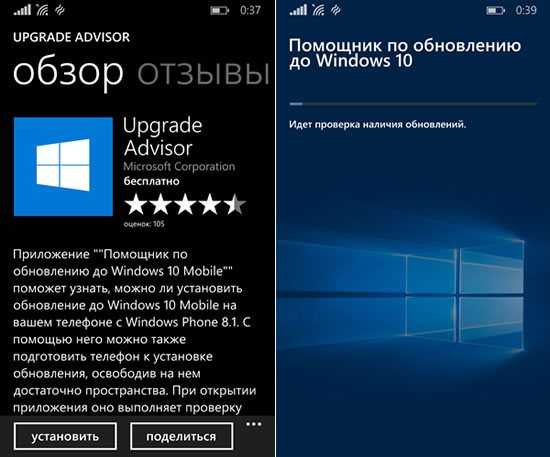
Загрузка «Помощника по обновлению до Windows 10 Mobile» из магазина Microsoft Store
Установив «Помощник по обновлению», запускаем его, чтобы узнать, сможет ли новая система установиться на смартфон.
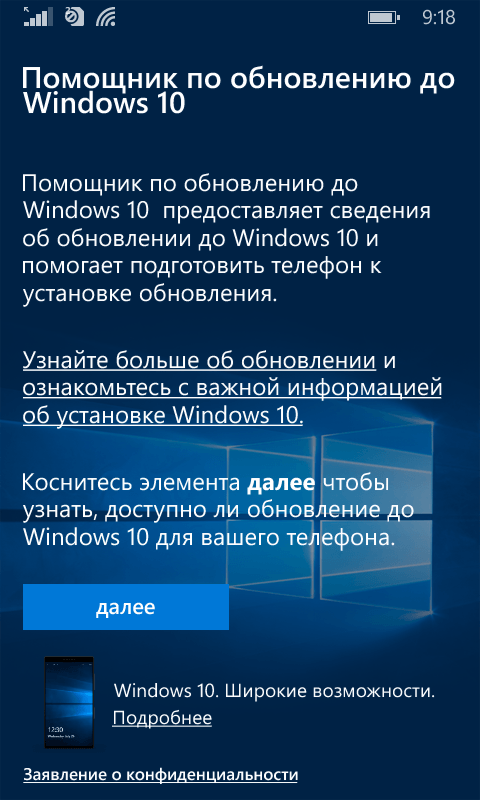
«Помощник по обновлению» оценит возможность установки новой системы на ваш смартфон
Доступность программного пакета с новой ОС зависит от региона. В дальнейшем обновления уже установленной системы будут распространяться централизованно, и максимальная задержка (она зависит от загруженности серверов Microsoft, особенно при рассылке массивных пакетов) не должна превышать нескольких дней.
Готовность к обновлению
Если обновление до Windows 10 Mobile уже доступно для вашего смартфона, «Помощник» сообщит об этом. В появившемся экране проставляем «галочку» в окошке «Разрешите обновление до Windows 10» и нажимаем кнопку «Далее». Прежде чем загрузить и установить систему, необходимо убедиться, что батарея смартфона полностью заряжена, а лучше подключить смартфон к зарядному устройству и не отключать до окончания обновления. Сбой питания во время установки системы может привести к непредсказуемым последствиям.
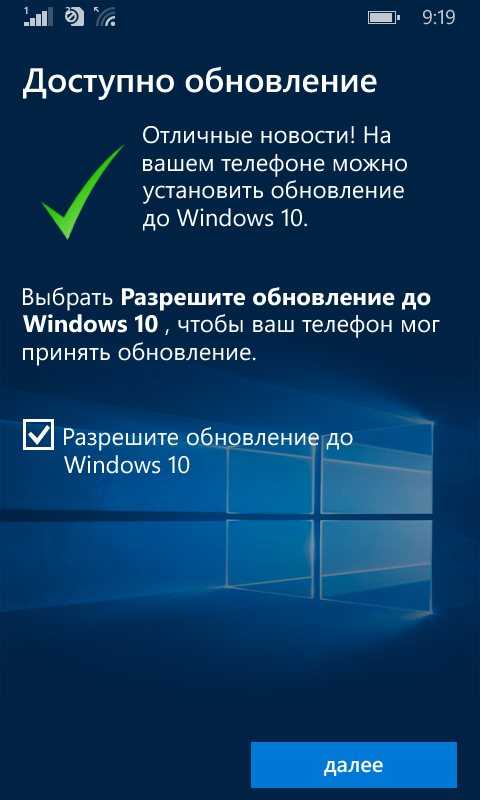
«Помощник по обновлению» успешно завершил начальный тест. Можно переходить к установке
Если необходимое для установки системы пространство не было подготовлено заранее, «Помощник» предложит очистить его, одновременно давая второй шанс выполнить резервное копирование.
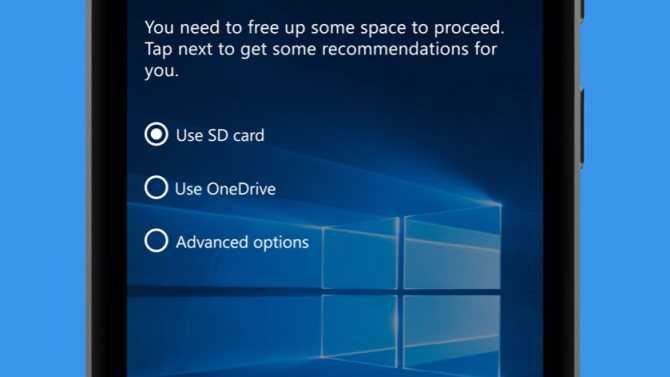
«Помощник по обновлению до Windows 10 Mobile» предлагает освободить место для установки системы
Загружаем и устанавливаем систему
Работа «Помощника по обновлению до Windows 10 Mobile»завершается выдачей сообщения «Всё готово к обновлению». Входим в меню «Настройки» и выбираем раздел «обновление», чтобы убедиться, что Windows 10 Mobile уже скачивается. Если закачка не началась автоматически, запускаем её, нажав кнопку «загрузить». На какое-то время можно отвлечься, предоставив смартфон самому себе.

Windows 10 Mobile загружается на смартфон
После того как загрузка обновления завершилась, кликаем «установить» и подтверждаем согласие с условиями «Соглашения на обслуживание Майкрософт» в появившемся экране. Установка Windows 10 Mobile займёт около часа, в течение которого на дисплее будут отображаться вертящиеся шестерёнки и полоса progress bar. В этот период на смартфоне лучше ничего не нажимать, а просто ждать завершения установки.
Экран с отображением хода установки системы
Погружаемся в Windows 10 Mobile. Как писать и отлаживать программы для новой ОС

Есть мнение, что в реальной жизни смартфоны с ОС от Microsoft встречаются так же часто, как люди с отчеством «Артёмович». Странная (мягко говоря) политика «Корпорации зла» в отношении седьмого и восьмого семейств мобильной операционной системы отвратила множество пользователей от экспериментов с «окошками» для смартфонов, и сейчас корпорация всерьез взялась за исправление своего имиджа в этой пользовательской нише. Как подпольный фанат Microsoft я надеюсь, что у них все получится — «десятка» шагает по планете, ее главный козырь — одно ядро для всех платформ, и поэтому у нее есть все шансы перетянуть на себя хорошую часть мобильного рынка. А как программист я с удовольствием сделаю для тебя вводную статью по разработке под эту мобильную ось, чтобы ты всегда был готов к росту ее популярности :).
«Realarm» – будильник и организатор 2 в 1

Время — это очень важный ресурс в жизни каждого человека. И тот, кто сможет подчинить время себе, сможет добиться больших успехов. К сожалению, в сутках только 24 часа. Для того, чтобы их правильно использовать, необходимы специальные инструменты. Realarm один из таких инструментов.
Приложение Realarm можно использовать как очень удобную альтернативу своему будильнику. Но, это только одна из функциональных возможностей этого приложения. С его помощью можно делать заметки и использовать их в привязке с календарем. То есть использовать Realarm как удобный планировщик своего дня.
Это приложение поддерживает голосовые команды, чередование звуков на будильнике, календарь и «живую плитку». Realarm можно скачать с Microsoft Store совершенно бесплатно.
Способ 3: PowerShell
При помощи оболочки командной строки PowerShell можно быстро удалить ставшие ненужными приложения, даже если это не получилось сделать через рассмотренное выше меню Параметры. Для этого здесь используется специальная команда, которая и будет рассмотрена далее.
- Щелкните ПКМ по кнопке «Пуск» и в появившемся контекстном меню выберите пункт «Windows PowerShell (администратор)».
- Для начала давайте получим список всех установленных пакетов. Для этого введите команду и активируйте ее нажатием по клавише Enter.
- Дождитесь загрузки списка и просмотрите строки «Name», которые и отображают полное название приложения.
- Вы можете выполнить поиск ПО по названиям, задав любую комбинацию символов. За это отвечает команда , где microsoft замените на любое слово или его часть.
- Как видно, теперь в списке отобразились только отвечающие параметрам программы.
- Пример команды для удаления приложения выглядит так: , между двумя звездочками вместо onenote вписывается любое другое название.
- После активации данной команды появится новая строка ввода, что означает успешное завершение удаления. Вы сразу же можете вводить другие строки, чтобы деинсталлировать другие приложения.
- Если вы случайно удалили не ту программу или в какой-то момент передумали избавляться от стандартных инструментов, используйте для восстановления всех стандартных приложений.
Не всегда пользователю получается отыскать название нужного приложения в этом длинном списке, поэтому мы предлагаем ознакомиться с командами для удаления стандартного софта далее.
- 3D Builder: ;
- Часы и будильник: ;
- Калькулятор: ;
- Календарь и почта: ;
- Камера: ;
- Office: ;
- Skype: ;
- Начало работы: ;
- Groove Music: ;
- Карты: ;
- Microsoft Solitaire Collection: ;
- MSN Финансы:
- Кино и ТВ: ;
- Новости: ;
- OneNote: ;
- Люди: ;
- Диспетчер телефонов: ;
- Фотографии: ;
- Магазин Windows: ;
- Спорт: ;
- Запись голоса: ;
- Погода: ;
- Xbox: .
Остается только выбрать подходящий метод и удалить все ненужные приложения Windows 10. Если ни один из трех вариантов не позволяет сделать этого, значит, разработчики ограничили возможность деинсталляции выбранного компонента и избавиться от него пока не получится.
Неофициальная установка Windows 10 Mobile на Lumia
Если ваше устройство уже не получает официальные обновления, вы все равно сможете установить на него более позднюю версию ОС. Этот способ актуален для следующих моделей:
- Lumia 520,
- Lumia 525,
- Lumia 620,
- Lumia 625,
- Lumia 630,
- Lumia 635 (512 МБ),
- Lumia 720,
- Lumia 820,
- Lumia 920,
- Lumia 925,
- Lumia 1020,
- Lumia 1320.
Новая версия Windows не оптимизированна под данные модели. Всю ответственность за некорректную работу системы вы полностью берете на себя.
- Сделайте Interop Unlock (разблокирует установку приложений напрямую с компьютера). Для этого установите приложение Interop Tools: вы без труда найдете его в магазине Microsoft. Запустите приложение и выберите пункт This Device. Откройте меню программы, пролистайте его вниз и зайдите в раздел Interop Unlock. В этом разделе включите опцию Restore NDTKSvc.
В разделе Interop Unlock включите функцию Restore NDTKSvc
- Перезагрузите смартфон.
- Опять запустите Interop Tools, выберите This Device, пройдите во вкладку Interop Unlock. Активируйте галочки Interop/Cap Unlock и New Capability Engine Unlock. Третья галочка — Full Filesystem Access, — предназначена для включения полного доступа к файловой системе. Не трогайте её без надобности.
Активируйте галочки в пунктах Interop/Cap Unlock и New Capability Engine Unlock
- Перезагрузите смартфон.
- Отключите автоматическое обновление приложений в настройках магазина. Для этого откройте «Настройки» и в разделе «Обновление» рядом со строкой «Обновлять приложения автоматически» сдвиньте рычажок в положение «Выкл».
Отключение автоматических обновлений можно произвести в «Магазине»
- Снова зайдите в Interop Tools, выберите раздел This Device и откройте Registry Browser.
- Перейдите в следующую ветвь: HKEY_LOCAL_MACHINE\SYSTEM\Platform\DeviceTargetingInfo.
Установить Windows 10 Mobile на неподдерживаемые Lumia можно с помощью приложения Interop Tools
- Запишите или сделайте скриншоты значений PhoneManufacturer, PhoneManufacturerModelName, PhoneModelName и PhoneHardwareVariant.
- Измените ваши значения на новые. К примеру, для устройства Lumia 950 XL с двумя SIM-картами изменённые значения будут выглядеть следующим образом:
- PhoneManufacturer: MicrosoftMDG;
- PhoneManufacturerModelName: RM-1116_11258;
- PhoneModelName: Lumia 950 XL Dual SIM;
- PhoneHardwareVariant: RM-1116.
- А для устройства c одной SIM-картой измените значения на следующие:
- PhoneManufacturer: MicrosoftMDG;
- PhoneManufacturerModelName: RM-1085_11302;
- PhoneModelName: Lumia 950 XL;
- PhoneHardwareVariant: RM-1085.
- Перезагрузите смартфон.
- Зайдите в «Параметры» — «Обновление и безопасность» — «Программа предварительной оценки» и включите получение предварительных сборок. Возможно, смартфон необходимо будет перезагрузить. После перезагрузки убедитесь, что выбран круг Fast.
- Проверьте наличие обновлений в разделе «Параметры» — «Обновление и безопасность» — «Обновление телефона».
- Установите последнюю доступную сборку.
Что такое Yourphone.exe и нужно ли его отключать?
Если вы видите, что процесс yourphone.exe (или аналогичный) запущен в диспетчере задач Windows, значит, вы работаете в Windows 10 и приложение «Ваш телефон» работает в фоновом режиме.
Программы для Windows, мобильные приложения, игры — ВСЁ БЕСПЛАТНО, в нашем закрытом телеграмм канале — Подписывайтесь:)
Приложение «Ваш телефон» — это относительно новая функция Windows, которая позволяет синхронизировать ваше устройство Windows со смартфоном или планшетом Android под управлением Android 7 или более поздней версии. Это позволяет вам читать уведомления вашего устройства, включая входящие сообщения, не глядя напрямую на ваше устройство Android.
Вы также можете обмениваться файлами и изображениями между своими устройствами, отвечать на текстовые сообщения со своего компьютера и многое другое. Это приложение Microsoft, поэтому вы можете продолжать его работу на своем компьютере.
Однако, если вы хотите отключить его, вы можете. Вы можете вручную остановить процесс yourphone.exe в диспетчере задач Windows или запретить его запуск в фоновом режиме в настройках Windows. Вы также можете полностью удалить его с помощью Windows PowerShell.
Как установить .xap на Windows 10 Mobile

Файлы формата *.xap – это приложения и игры, которые можно установить без подключения смартфона к интернету. Иногда возникают ситуации, когда нет возможности загрузить программы из магазина Windows Store или есть желание установить неподписанное приложение, и именно в таких случаях можно воспользоваться способом инсталляции xap с компьютера на Виндовс Фон.
Итак, чтобы установить .xap на Windows 10 Mobile, необходимо наличие:
Сначала нужно проделать необходимые операции с мобильным устройством. Запустите приложение Параметры, перейдите в категорию «Обновление и безопасность», выберите пункт «Для разработчиков» и установите переключатель возле надписи «Режим разработчика», после чего нажмите кнопку Да.
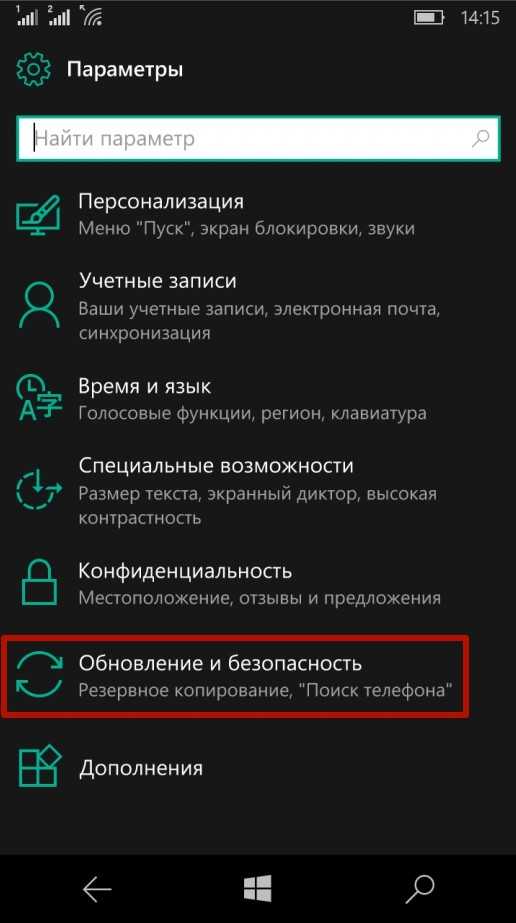
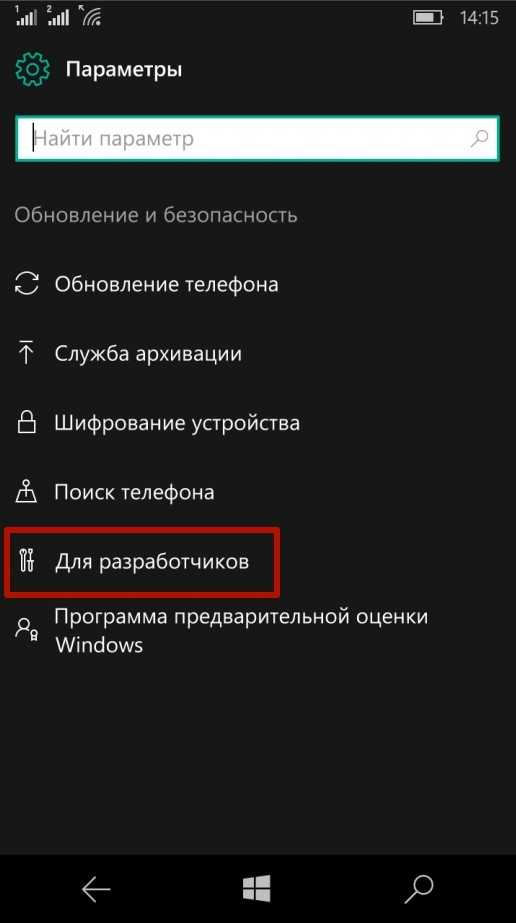
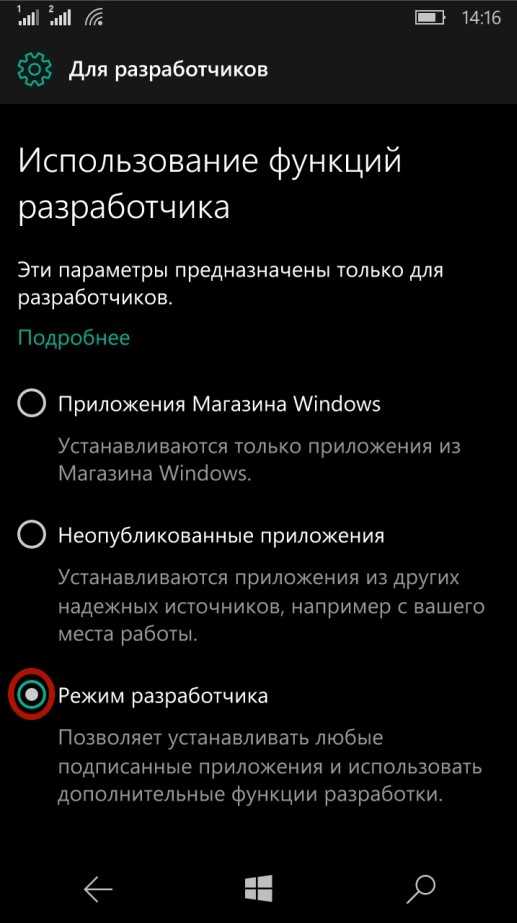
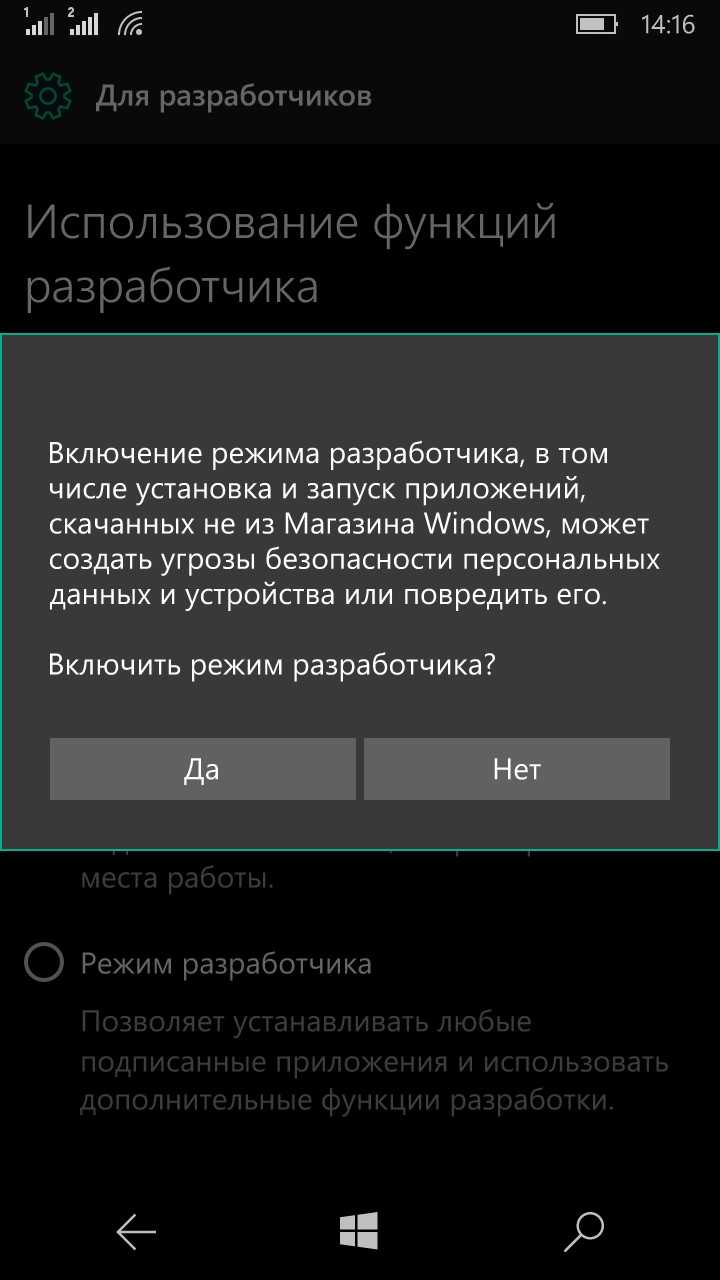
Далее запустите на компьютере программу Application Deployment 8.1. Подключите смартфон с разблокированным экраном к ПК. В окне программы Application Deployment 8.1 нажмите кнопку «Обзор», выберите файл xap, который хотите установить, и нажмите кнопку «Развернуть».

При этом смартфон должен быть разблокирован.
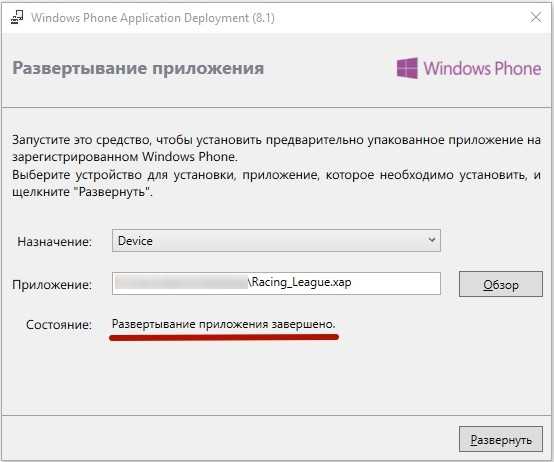
После завершения операции можно отсоединить мобильный гаджет от компьютера и открыть xap файл (приложение или игру), установленный с компьютера.
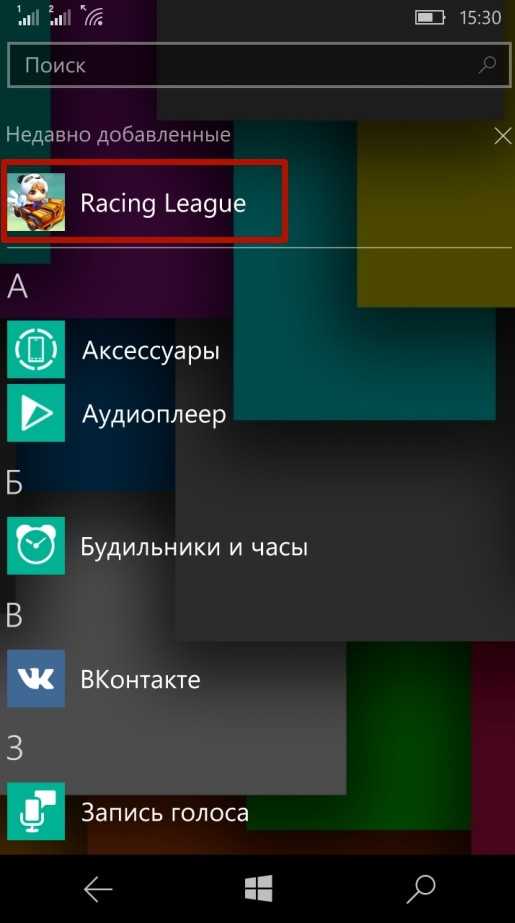
Вот так довольно просто можно установить xap на Windows Phone.
8 Zip Lite
С каждым годом объем цифровой информации растёт, и порой для хранения данных не хватает места. Да и размещать в сети файлы или передавать их удобнее упакованными в архивы.
Для компрессии документов с высокой степенью сжатия и распаковки архивов обязательно необходимо скачать 8 Zip Lite – бесплатную редакцию мощнейшего архиватора для Windows Mobile 10.
Разработан он с применением новейших технологий в области интеграции с иными сервисами, управления жестами и взглядами и повышения уровня компрессии.
Бесплатный 8 Zip поддерживает только zip-архивы, но его полная редакция отлично справляется с десятком иных форматов сжатых данных.
Далеко не все подобные программы способны открывать огромные файлы для предварительного просмотра прямо в окне, в том числе расположенные в облаке.
Архиватор поддерживает печать текстовых и графических файлов, и их отправку по почте или через соцсети.

8 Zip Lite сэкономит время и трафик
Почему не удаётся загрузить обновления
Программа обновления с Windows Phone 8.1 до Windows 10 Mobile, как и сама операционная система, является локализованной, то есть меняется в зависимости от региона. Для каких-то регионов и стран она может быть выпущена раньше, для каких-то позже. Также она может быть ещё не собрана для конкретного устройства и, вероятно, станет доступной через некоторое время. К началу лета 2017 года полностью поддерживаются модели Lumia 550, 640, 640 XL, 650, 950 и 950 XL. Это значит, что после базового апгрейда до «десятки» на них можно будет дополнительно установить последнюю версию Windows 10 Mobile (она называется Creators Update). На остальные поддерживаемые смартфоны удастся поставить более ранний вариант Anniversary Update. В дальнейшем плановые обновления, например, по безопасности и с исправлениями ошибок, должны в штатном режиме становиться на все модели с установленной «десяткой».
Hotspot Shield Free VPN
После многочисленных блокировок хостов для бесплатного файлового обмена и социальных сетей как никогда актуальны прграммы, позволяющие зайти на недоступный сайт.
С Free VPN можно не только беспрепятственно посетить заблокированный ресурс, но и путешествовать по глобальной информационной сети анонимно, не оставляя за собой следов.
Туннелирование позволяет спрятать реальный IP, подсунув вместо него физический адрес машины, расположенной в любой иной стране мира.
Канал связи при этом шифруется, и раскодировать даже перехваченные пакеты данных почти невозможно.
Высокая стабильность связи, не сохранение логов на серверах разработчика полностью компенсируют малозаметное отрицательное влияние на скорость загрузки сайтов.
Огромнейшим преимуществом использования прокси Hotspot Shield является его движок, основанный не на браузерных технологиях, что позволяет шифровать трафик абсолютно всех ваших программ без риска оставить следы о себе в сети.

Hotspot Shield Free VPN всё держит под контролем
Установка новой ОС на смартфон мобильного устройства с помощью доступа к Wi-Fi сети
Для этого требуется наличие Wi-Fi или GPRS сети.
Помощник по обновлению

При запуске программного приложения пользователю будет представлен запрос на установку новой версии ОС. Необходимо принять запрос, и тогда телефон перезапустится.
Стоит следовать подробным инструкция, отображающимся на экране мобильного телефона. Не стоит переживать, во время обновления операционной системы телефон может неоднократно перезагружаться. По времени установка новой версии операционной системы занимает менее 30 минут, но большие обновления на некоторых телефонах могут занимать до двух часов. Во время установки телефон будет недоступен для использования. После проведения инсталляции на смартфон пользователь сразу же попадет на Рабочий стол устройства и сможет полноценно использовать телефон в своих целях.
Процесс загрузки установщика Windows 10 Mobile можно отслеживать в меню Настройки → Обновление телефона:
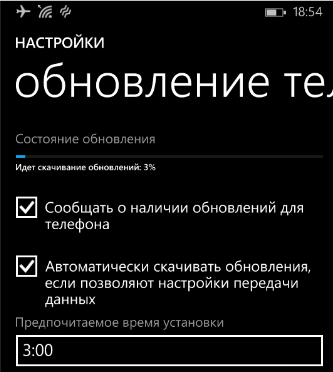
Там же возможно осуществить установку новой версии ОС в специально отведенное время. Для этого нужно зайти в этот раздел, и в Предпочитаемом времени установки задать параметры определенного времени, когда должна начаться установка ОС Windows 10 Mobile. Такая возможность недоступна на некоторых телефонах.
Windows Insider
Также имеется уникальный способ обновления операционной системы на всех устройствах Lumia. Для его использования потребуется деинсталлировать Prewiew for Developers, поскольку без этого установка новой версии может быть безуспешна. Итак, для использования этого метода нужно:
- Установить на мобильное устройство утилиту Windows Insider и зарегистрироваться в ней. Данная программа позволяет получить оценочный вариант Windows до момента выхода официального релиза.
- Запустить программу и выбрать пункт Get preview builds, выбрать предлагаемое действие и принять запрос на соглашение.
- Далее выбрать пункт Insider Fast. Далее подтверждаем установку. После этого телефон перезагрузится.
- Необходимо зайти в Настройки → Обновление телефона мобильного устройства, дождаться загрузки обновлений и запустить установку.
Перед использованием любых методов необходимо убедиться в том, что ваше устройство заряжено. Это нужно для того, чтобы процесс установки был успешно завершен, не прерываясь из-за нехватки заряда аккумуляторной батареи. Аккумулятор должен быть заряжен более, чем на половину.
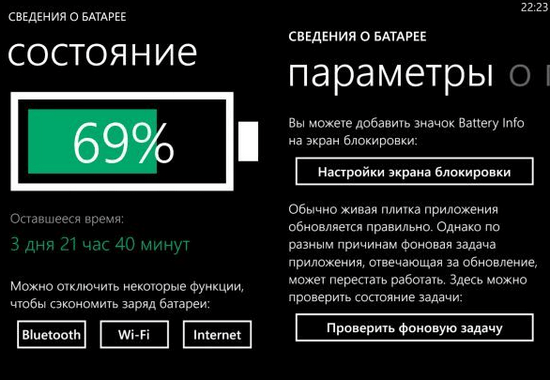
После обновления Windows стоит убедиться, что все приложения имеют последнюю версию. Возможно, некоторые функции телефона будут не активированы, поскольку потребуется обновить некоторые приложения.
Также могут сброситься некоторые пароли, и вам придется ввести их заново.
В настройках есть пункт автоматической загрузки обновления при доступной точке Wi-Fi, но если он не стоит, то всегда можно произвести обновление вручную. Для того чтобы включить автоматическое обновление программных приложений, нужно зайти в Настройки меню магазина Windows и выбрать раздел Обновления приложений, в котором будет пункт обновления программных приложений при наличии доступа к точке Wi-Fi. Требуется поставить галочку на этом пункте, и тогда смартфон будет сам сразу же обновлять программные приложения.
Для этого необходимо зайти в Меню магазина Windows и выбрать раздел загрузок и обновлений. После запустить процесс проверки обновлений на данном устройстве и по окончанию процесса необходимо выбрать обновление всех приложений.
Не стоит обращаться в салоны сотовой связи для обновления программного обеспечения вашего телефона. Всегда можно научиться это делать самому. Каждый человек должен уметь обращаться со своими устройствами самостоятельно, производить обновления, установку программных приложений. Зачем платить деньги за то, что можно научиться делать самостоятельно.
Интерфейс iOS 6
По умолчанию, интерфейс состоит из двух рабочих столов, расширяемых до одиннадцати. Жест влево до конца открывает Spotlight – строка меню, которая по введенным буквам и словам производит поиск содержимого в аудио-видеозаписях, SMS-сообщениях, телефонной книге, приложениях, интернет-браузере (включая закладки). Жесть сверху вниз – центр уведомлений, содержащий данные о погоде, акциях, напоминаниях, строки полученных сообщений и push-уведомлений из программ, поддерживающих такую функцию.

Долгое нажатие на иконку запускает её «дрожание» и возможность удалить программу с устройства. Одинарное нажатие на кнопку Home возвращает на главный рабочий стол (первый по счету). Двойное нажатие – открытие панели многозадачности. В нем жест влево до конца позволит управлять блокировкой ориентации экрана и аудиоплеером с быстрым доступом к аудиоконтенту по нажатию на ярлык.
Жестами вправо можно просматривать запущенные приложения и быстро перемещаться между ними. Долгое нажатие на иконку позволяет убрать из списка запущенную задачу. Однако, в 6-ой версии iOS, приложения, помещенные в многозадачность, лишь позволяют получить к ним быстрый доступ, но сохраняют текущий прогресс только для стандартных программ, но никак не установленных из магазина.
К примеру выйдя из игры и зайдя в нее снова через многозадачность, придется начать все сначала. Данный недостаток постепенно решается разработчиками программ. Быстрый доступ к коммуникациям отсутствует. Для запуска 3G и Wi-Fi нужно несколько раз войти в Настройки.
Так же, в меню Настройки можно задать рингтон, настроить почту, iCloud (облачный сервис хранения Ваших данных), яркость, изменить параметры SMS-сообщений, вызовов, установить пароль. Разблокировка аппарата осуществляется жестом слева-направо по надписи «Разблокируйте», с этого же экрана можно управлять музыкой и запускать приложение «Камера» простым движением вверх.

Интерфейс состоит из объемных, отлично прорисованных иконок, хорошо читаемого шрифта (в некоторых приложениях его можно увеличить до 52-х пунктов) и неизменяемого док-бара (выделенная 3D-плоскость, которая не меняется при листании рабочих столов, но иконки могут быть заменены другими или вовсе отсутствовать). Притормаживаний нет, зависаний не наблюдается, перезагрузок не происходит.
Для синхронизации контента (музыки, видео и программ) требуется программа iTunes. Для пользователей Mac OS она является родной, то есть специально разработанной для этой операционной системы. Пользоваться ей удобно, но есть неприятный момент: удаленная музыка и видео с телефона, вновь возвращается в телефон при подключении к компьютеру.
Так что, удалять следует именно на компьютере, а потом синхронизировать с ПК телефон. Зачем тогда добавили возможность удаления файлов прямо из телефона мне не понятно. Аналогичная программа была разработана и для Windows. В ней ситуация усугубляется плохой оптимизацией и глюками, вроде потери всего контента. Так что не ждите, что пополнение личной библиотеки может быть простым делом. Подведем краткий итог по разделу.
Достоинства:
— Красивый, удобный, быстрый интерфейс;- Стабильная оптимизированная операционная система;- Множество полезных и интересных приложений в AppStore;- Прекрасная сборка из качественных и премиальных материалов;- При меньшем объеме аккумулятора большее время работы без подзарядки.
Недостатки:
— Недоработка и плохая оптимизация iTunes под Windows;- Отсутствие полноценной многозадачности;- Отсутствие Центра Управления.
Смартфоны на базе iOS 6.x.x, iPhone 4, iPhone 4S, iPhone 5 подойдут всем. Ребенку трёх лет. Дедушке за восемьдесят. Все смогут разобраться и найти применение новому телефону. Кто-то будет играть, а кто-то просто звонить. Кому нужен интернет, кому отличный плеер. И со всем этим iPhone справляется на раз-два.
Igor «Walker» Shastitko
Итак, у вас телефон с Windows Phone 8.1, на который уже вышла официальная версия WIndows 10 Mobile? Не знаете, вышла ли? Тогда или загляните на страничку , где перечислены все поддерживаемые на текущий момент модели, на которые устанавливается Windows 10 Mobile или установите из Магазина утилиту Microsoft Upgrade Adviser, которая проверит, поддерживается ли обновление для конкретной модели…
НО! не торопитесь сразу обновлять телефон! Вот в этой инструкции подробно описаны шаги, которые следует проделать ПЕРЕД обновлением Windows Phone 8.1 до Windows 10 Mobile.
И даже этого может быть недостаточно – не стоит “перетаскивать” в новую систему глюки, которые могут накопиться за время работы и установки “кучи” разных программ, особенно если вы до этого “экспериментировали” с телефоном, “разлочивали” его и т.п. (как в моем случае).
Поэтому – перед тем, как вы решите обновить Windows Phone 8.1 до Windows 10 Mobile – желательно сделать полный сброс телефона к заводским настройкам (как сделать сброс телефона Windows Phone 8.1 – смотрите в этом видео) и после, дождавшись окончательного обновления приложений и т.п., ничего не устанавливая на “свежую” систему – установить Upgrade Adviser и обновить систему до Windows 10 Mobile.
В ИДЕАЛЕ – стоит вообще “зашить” телефон последней “родной” версией Windows Phone 8.1 при помощи утилиты Windows Device Recovery Tool отсюда и потом на новую чистую систему Windows Phone 8.1 – установить WIndows 10 Mobile.
Именно такой “идеальный” вариант обновления Windows Phone 8.1 до Windows 10 Mobile показан в данном видео.

Windows Phone 8.1: инструкция, как обновить смартфон до официальной Windows 10 Mobile
И помните, что после обновления до Windows 10 Mobile – уже новая система захочет стать “еще новее” – так что не торопитесь сразу после обновления кидаться устанавливать приложения – дайте системе время обновить приложения и установить свежую сборку
Установка Windows 10 на Android
Перед полноценной переустановкой операционной системой настоятельно рекомендуется определиться с задачами, которые должен выполнять обновлённый девайс:
- если Windows нужен вам для корректной работы со сторонними приложениями, работающими исключительно на этой ОС и не имеющими аналогов в других операционных системах, воспользуйтесь эмулятором: это гораздо проще и безопаснее полной переустановки системы;
- если же вы хотите только лишь сменить вид интерфейса, воспользуйтесь лаунчерами, полностью дублирующими оформление Windows. Такие программы без труда можно найти в магазине Google Play.
Установка Windows на Android может быть также произведена с помощью эмуляторов или лаунчеров, дублирующих некоторые функции оригинальной системы
В случае, если вам все же необходимо иметь на борту полноценную «десятку», перед установкой новой ОС убедитесь, что на вашем устройстве достаточно места для новой тяжёлой системы
Обратите внимание на характеристики процессора девайса. Установка Windows осуществима только на процессоры с архитектурой ARM (не поддерживает Windows 7) и i386 (поддерживает Windows 7 и выше)
А теперь перейдём непосредственно к установке:
- Скачайте архив sdl.zip и специальную программу sdlapp в формате .apk.
- Установите приложение на смартфон, а данные архива извлеките в папку SDL.
- Копируйте эту же директорию в файл образа системы (как правило, это c.img).
- Запустите утилиту установки и дождитесь завершения процесса.
Видео: как установить Windows на Android
Если ваш смартфон получает официальные обновления, в установке новой версии ОС не будет никаких проблем. Пользователи более ранних моделей Lumia также смогут обновить свой смартфон без особых проблем. Куда плачевнее дела обстоят у пользователей Android, ведь их смартфон попросту не предназначен для установки Windows, а значит, при насильной инсталляции новой ОС хозяин телефона сильно рискует получить модный, но весьма бесполезный «кирпич».
Источник
- https://m.iguides.ru/main/gadgets/nokia/obzor_nokia_lumia_830_neidealnyy_windows_phone/
- https://win10m.ru/kak-obnovit-smartfon-s-windows-phone-do-windows-10-mobile.html
- https://pomogaemkompu.temaretik.com/1240426032670443816/ustanovka-windows-10-mobile-za-neskolko-prostyh-shagov/












![Как установить андроид на windows phone: подробная инструкция [2020]](http://zoomobi.ru/wp-content/uploads/e/a/6/ea6bf233dba80f83fa1069e5601f4ada.png)



















